win10锁屏密码怎么设置 win10锁屏密码的设置教程
更新日期:2023-08-25 17:17:23
来源:转载
手机扫码继续观看

win10锁屏密码怎么设置?很多用户在升级了win10系统后不知道锁屏密码怎么设置的方法,毕竟有密码可以更好的保护大家的隐私,今天系统城给大家带来了win10锁屏密码的设置教程,下面小编就带着大家一起来看看,有需要的朋友赶紧来吧。

win10锁屏密码怎么设置
1、点击“开始”菜单,然后点击“设置”,如下图所示:
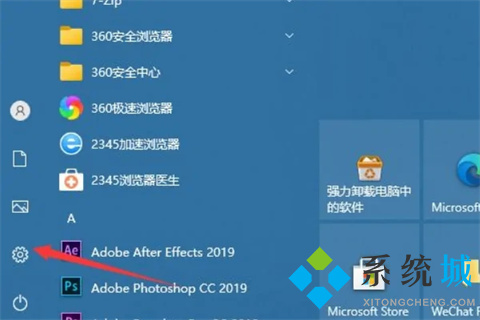
2、点击“账户”,如下图所示:
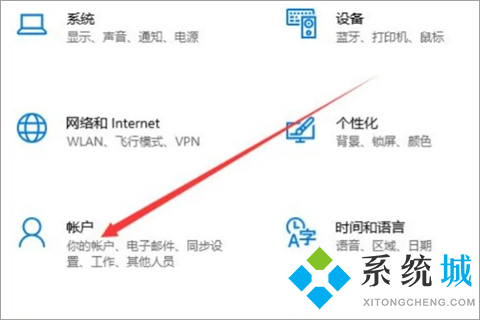
3、点击“登录选项”,如下图所示:
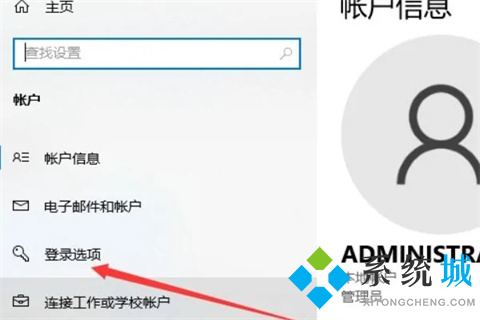
4、然后点击添加密码,如下图所示:
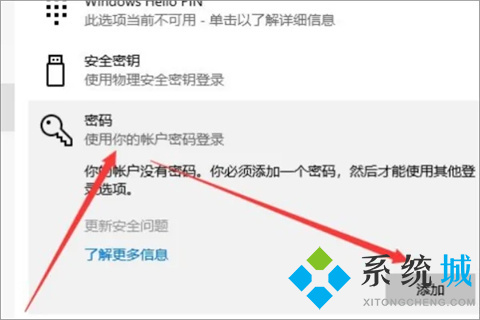
5、接着输入密码以及提示关键词,如下图所示:
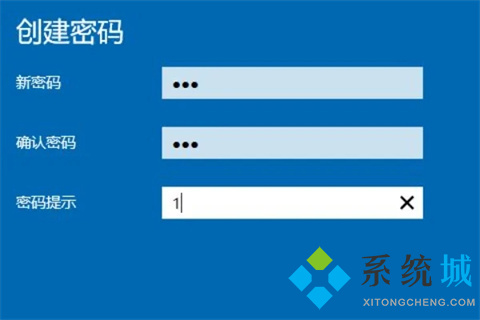
6、创建成功,如下图所示:

以上的全部内容就是系统城为大家提供的win10锁屏密码怎么设置的具体操作方法介绍啦~希望对大家有帮助,系统城感谢您的阅读!
该文章是否有帮助到您?
常见问题
- monterey12.1正式版无法检测更新详情0次
- zui13更新计划详细介绍0次
- 优麒麟u盘安装详细教程0次
- 优麒麟和银河麒麟区别详细介绍0次
- monterey屏幕镜像使用教程0次
- monterey关闭sip教程0次
- 优麒麟操作系统详细评测0次
- monterey支持多设备互动吗详情0次
- 优麒麟中文设置教程0次
- monterey和bigsur区别详细介绍0次
系统下载排行
周
月
其他人正在下载
更多
安卓下载
更多
手机上观看
![]() 扫码手机上观看
扫码手机上观看
下一个:
U盘重装视频











